7 Möglichkeiten, das Problem zu beheben, dass Crossfade bei Apple Music nicht funktioniert
Verschiedenes / / October 22, 2023
Apple Music erhielt eine Reihe von Neue Add-ons mit dem iOS 17 Update inklusive der lang ersehnten Crossfade-Funktion. Wenn Crossfade jedoch nicht mit Apple Music auf dem iPhone oder iPad funktioniert und Sie dadurch enttäuscht sind, sind wir hier, um Ihnen zu helfen.

In diesem Artikel möchten wir Ihnen einige bewährte Methoden zeigen, wie Sie Crossfade problemlos auf Apple Music nutzen können. Aber versuchen wir zunächst, mehr über das Problem zu verstehen und herauszufinden, warum es überhaupt auftritt.
Warum funktioniert Crossfade bei Apple Music nicht?
Die Crossfade-Funktion ermöglicht einen reibungslosen Übergang zwischen zwei Songs. Dies geschieht, wenn Sie das Lied wechseln oder auf einem Musikplayer zum nächsten Titel springen. Wenn Sie feststellen, dass dies bei Apple Music nicht funktioniert, finden Sie hier einige wahrscheinliche Gründe.
- Da die Funktion mit iOS 17 und iPadOS 17 oder höher eingeführt wurde, müssen Sie das Gerät auf die neueste Version aktualisieren.
- Sie haben Crossfade in den Apple Music-Einstellungen nicht aktiviert.
- Es gibt Probleme mit der Internetverbindung, die verhindern, dass Crossfade bei Apple Music funktioniert.
- Bei Apple Music droht möglicherweise eine Ausfallzeit.
- Ein Fehler in Apple Music beeinträchtigt die Funktion.
- Ein vorübergehender Fehler oder Fehler auf iOS beeinträchtigt die Funktion.
Lassen Sie uns nun die oben genannten Gründe näher erläutern und Ihnen dabei helfen, das Problem einfach zu lösen. Lass uns anfangen.
Die Crossfade-Funktion von Apple Music funktioniert nicht: So beheben Sie das Problem
Hier finden Sie alle Möglichkeiten, wie Sie das Problem bei Apple Music beheben können. Schauen wir uns zunächst an, ob Sie iOS 17 und iPadOS 17 verwenden.
1. Installieren Sie die neueste Softwareversion
Wie bereits erwähnt, ist Crossfade bei Apple Music nur verfügbar, wenn Sie es ausführen iOS 17 und iPadOS 17 oder höher. Aktualisieren Sie daher Ihr iPhone und iPad auf die neueste Software. Wenn das Problem weit verbreitet ist, wird Apple außerdem ein Update veröffentlichen, um das Problem zu beheben. Bleiben Sie also unbedingt auf dem neuesten Stand.
Schritt 1: Öffnen Sie die Einstellungen-App.
Schritt 2: Tippen Sie auf Allgemein.


Schritt 3: Wählen Sie Software-Update.
Schritt 4: Jetzt können Sie sehen, ob Sie auf die neueste Version von iOS 17 aktualisiert haben. Wenn nicht, wird die Option „Herunterladen und installieren“ angezeigt. Tippen Sie darauf, um das Gerät zu aktualisieren.

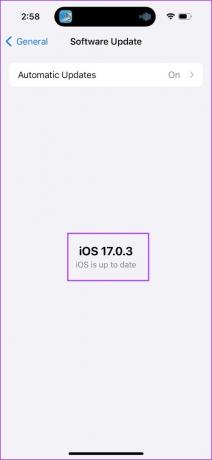
2. Aktivieren Sie Crossfade bei Apple Music
Sie müssen auch überprüfen, ob Sie Crossfade in den Apple Music-Einstellungen aktiviert haben. Andernfalls wird die Funktion nicht wirksam.
Schritt 1: Öffnen Sie die Einstellungen-App.
Schritt 2: Scrollen Sie nach unten und tippen Sie auf Musik.
Schritt 3: Aktivieren Sie den Schalter für Crossfade.
Darüber hinaus können Sie auch die Crossfade-Dauer nach Ihren Wünschen anpassen.


3. Überprüfen Sie, ob Apple Music nicht verfügbar ist
Wenn die Server von Apple Music ausfallen, ist möglicherweise auch die Musikwiedergabe beeinträchtigt, und bei Apple Music tritt möglicherweise der Fehler „Ressource nicht verfügbar“ auf.
Sie können jedoch den Systemstatus der Apple-Dienste überprüfen dieses Dashboard und prüfen Sie, ob Apple Music betroffen ist.

4. Überprüfen Sie die Netzwerkkonnektivität
Apple Music benötigt eine aktive Internetverbindung, um fehlerfrei zu funktionieren. Stellen Sie daher sicher, dass Sie in einem Mobilfunknetz mit aktivem Tarif oder einem Hochgeschwindigkeits-WLAN-Netzwerk mit guter Signalstärke arbeiten.


5. Starten Sie Apple Music neu
Durch einen Neustart von Apple Music werden alle seine Dienste beendet und neu gestartet, sobald die App erneut geöffnet wird. Da die App aktualisiert wird, besteht eine gute Chance, dass Sie damit den Fehler beheben können, der Crossfade beim Abspielen von Musik beeinträchtigt.
Schritt 1: Wischen Sie vom unteren Rand Ihres Startbildschirms nach oben, um den App-Umschalter zu starten. Wenn Sie ein iPhone mit Home-Button verwenden, tippen Sie zweimal darauf.
Schritt 2: Wischen Sie nach oben, um die Apple Music-App zu löschen.
Schritt 3: Starten Sie die Apple Music-App von Ihrem Startbildschirm aus neu.


6. Starten Sie das iPhone oder iPad neu
Durch einen Neustart des iPhone und iPad werden alle unter iOS ausgeführten Dienste aktualisiert und Sie können eine neue Sitzung starten.
Dies löst bekanntermaßen viele softwarebezogene Probleme und hat sicherlich auch gute Chancen, das Crossfade bei Apple Music zu beheben. So können Sie Ihr Gerät neu starten.
Schritt 1: Schalten Sie zunächst Ihr Gerät aus.
- Auf iPhone X und höher: Halten Sie die Lautstärketaste und die Seitentaste gedrückt.
- Auf dem iPhone SE der 2. oder 3. Generation sowie der 7er- und 8er-Serie: Halten Sie die Seitentaste gedrückt.
- Auf dem iPhone SE der 1. Generation, 5s, 5c oder 5: Halten Sie den Netzschalter oben gedrückt.
- Auf dem iPad: Halten Sie den Netzschalter oben gedrückt.

Schritt 2: Ziehen Sie den Power-Schieberegler, um das Gerät auszuschalten.
Schritt 3: Schalten Sie als Nächstes Ihr Gerät ein, indem Sie den Netzschalter gedrückt halten.
7. Installieren Sie Apple Music neu
Apple Music ist eine dieser System-Apps, die Sie im App Store deinstallieren und erneut installieren können. Da die App und alle darin gespeicherten Daten und Junk-Dateien gelöscht werden, kann es Ihnen helfen, das Problem zu beheben. So können Sie Apple Music neu installieren.
Schritt 1: Tippen Sie lange auf das Apple Music-Symbol.
Schritt 2: Tippen Sie auf App entfernen.
Schritt 3: Tippen Sie auf Löschen, um die App zu deinstallieren.


Schritt 4: Verwenden Sie den untenstehenden Link, um Apple Music aus dem App Store auf Ihr iPhone und iPad herunterzuladen.
Laden Sie Apple Music herunter
Das ist alles, was Sie tun können, wenn Crossfade bei Apple Music nicht funktioniert. Wenn Sie weitere Fragen haben, schauen Sie sich den FAQ-Bereich unten an.
FAQs zu Apple Music Crossfade
Ja. Crossfade funktioniert mit Songs auf Apple Music heruntergeladen sowie.
Ja. Crossfade ist auch für Apple Music auf Android und Mac verfügbar.
Genießen Sie reibungslose Übergänge
Wir hoffen, dass dieser Artikel Ihnen hilft, die Crossfade-Funktion von Apple Music problemlos zu nutzen. Wir freuen uns über alle neuen Ergänzungen zu Apple Music mit dem iOS 17-Update und es scheint, als ob Apple Music näher dran ist Spotify entthronen als König der Musik-Streaming-Dienste!
Zuletzt aktualisiert am 18. Oktober 2023
Der obige Artikel kann Affiliate-Links enthalten, die zur Unterstützung von Guiding Tech beitragen. Dies beeinträchtigt jedoch nicht unsere redaktionelle Integrität. Der Inhalt bleibt unvoreingenommen und authentisch.

Geschrieben von
Supreeth engagiert sich leidenschaftlich dafür, Menschen dabei zu helfen, ihre Technologie zu verstehen. Er schreibt seit 2021 über Technologie und verfügt über umfangreiche Erfahrung mit Android-, Apple- und Windows-Geräten. Zuvor hat er für Websites unter GadgetsToUse Media gearbeitet. Als ausgebildeter Ingenieur ist es sein Verständnis für das Innenleben jedes Geräts, das sicherstellt, dass er erstklassige Unterstützung, Tipps und Empfehlungen bietet. Wenn er nicht am Schreibtisch sitzt, erkundet er neue Orte, spielt FIFA oder ist auf der Suche nach einem guten Film!



